Rögzítsen videót, hangot, játékmenetet és webkamerát az értékes pillanatok egyszerű rögzítéséhez.
Részletes útmutató: Képernyőfelvétel készítése Windows PC-n [2025]
A képernyőrögzítés Windows 10/11 rendszeren létfontosságú a játékhoz, oktatóanyagok készítéséhez, fontos részletek mentéséhez és egyebekhez. Szerencsére Windows alatt különböző megoldásokat találhatsz az igényeidnek megfelelően. Akár beépített eszközről, akár dedikált szoftverről van szó, egy átfogó útmutató megosztja veled a hat legjobb eszközt a képernyőrögzítéshez Windows rendszeren. Olvasd el a következő részeket, és fedezd fel még ma a tökéletes eszközt a képernyőkép-készítési igényeidhez.
Útmutató lista
Képernyőfelvétel-összehasonlító táblázat Windows 10/11 rendszeren A képernyőfelvétel legjobb módja Windows 10/11 rendszeren Beépített eszközök a képernyőrögzítéshez Windows 10/11 rendszeren További legjobb eszközök a képernyőfelvételhez Windows 10/11 rendszerenKépernyőfelvétel-összehasonlító táblázat Windows 10/11 rendszeren
| Eszköz | Szerkesztőeszközök | Minőség | Előnézet | További funkció |
| 4Easysoft Screen Recorder | Alapvető (Vágás, Jegyzetek) | Akár 4K | Igen | Ütemezett felvétel |
| Képmetsző eszköz (Windows 11) | Egyik sem | Normál (csak képernyőképek) | Igen (képernyőképekhez) | Gyors képernyőkép készítése |
| Xbox Game Bar | Egyik sem | Akár 1080p | Nem | Játékmód optimalizálás |
| OBS Stúdió | Speciális (Többrétegű szerkesztés) | Akár 4K | Igen | Élő közvetítés támogatása |
| Apowersoft Ingyenes Online Képernyőrögzítő | Alapvető (Vágás, Jegyzetek) | Akár 1080p | Igen | Felhőalapú mentés |
| ScreenCapture.com | Egyik sem | Akár 1080p | Igen | Böngészőalapú felvétel |
A képernyőfelvétel legjobb módja Windows 10/11 rendszeren
Mint egy hozzáértő, mégis felhasználóbarát képernyőrögzítő, 4Easysoft Screen Recorder a legjobb lehetőségeket kínálja a képernyőrögzítéshez Windows 10/11 rendszeren. Ez a szoftver kiváló képernyőrögzítést kínál testreszabható beállításokkal játékmenethez, oktatóanyagokkal, videokonferenciákkal és egyéb tartalmakkal. A 4Easysoft funkciói lehetővé teszik a felhasználók számára, hogy videókat rögzítsenek a Windows képernyőjéről, miközben engedélyezik a rendszerhangokat, a beépített mikrofonokat és a webkamerákat.

Rögzítse a teljes képernyőt, egy kiválasztott területet és egy adott ablakot.
Minőségromlás nélkül támogatja a rendszerhangot, a mikrofonbemenetet vagy mindkettőt.
Állítson be egy időzítőt, amely automatikusan elindítja vagy leállítja a felvételt manuális beavatkozás nélkül.
Mentsd el a felvételeket MP4, WMV, AVI és más formátumokban, hogy megfeleljenek a különböző igényeknek.
100% Biztonságos
100% Biztonságos
- Profik
- Rendkívül intuitív felülettel és használhatósággal rendelkezik.
- Lejátszás közben nincs akadozás vagy késés.
- Nincsenek időkorlátok a felvételre és a vízjelekre.
- A gyorsabb hozzáférés érdekében kínáljon gyorsbillentyűt a képernyőfelvételhez a Windows 11 rendszeren.
- Hátrányok
- Csak alapvető szerkesztési funkciókat biztosít, beleértve az egyszerű vágást is.
1. lépésIndítsa el a 4Easysoft Screen RecorderVálassza a „Videorögzítő” lehetőséget, majd a teljes képernyő rögzítéséhez válassza a teljes képernyős nézetet, vagy az egyéni régiót bizonyos területek kiválasztásához.

2. lépésEngedélyezze a rendszerhangot, a mikrofont vagy mindkettőt rögzítse a hangotSzükség szerint állítsa be mindkét forrás hangerejét. A felvétel előtt módosíthatja a minőséget, a képkockasebességet és egyéb beállításokat is.

3. lépésWindows PC-n a felvétel megkezdéséhez kattintson a „FELVÉTEL” gombra. A munkamenet során használja a valós idejű jegyzetelő eszközöket az eszköztáron keresztül. Ha kész, kattintson a „Leállítás” gombra, tekintse meg a felvétel előnézetét, és mentse el a kívánt formátumban.

Beépített eszközök a képernyőrögzítéshez Windows 10/11 rendszeren
1. Képmetsző eszköz (Windows 11)
A Snipping Tool egy másik nélkülözhetetlen eszköz a Windows 11 képernyőfelvételének elsajátításához; így nem korlátozódik egyszerű képernyőképekre. Ez az eszköz továbbra is rejtett alternatíva azok számára, akik rövid videókat szeretnének rögzíteni további szoftverek nehézkes telepítése nélkül. Azonban nem nagyszerű szerkesztésre vagy hangfelvételre szolgál, így egy gyors képernyőfelvételhez mindenképpen tökéletesen megfelel.
A Képalkotó eszköz főbb jellemzői:
• Egyszerű és letisztult felület a könnyű navigáció érdekében.
• Engedélyezze egy adott ablak vagy kiválasztott régió képernyőfelvételét.
• Közvetlenül integrálható a Windows 11-be, további telepítés nélkül.
• Gyors megosztási lehetőségek a mentett felvételekhez.
- Profik
- Nincs lehetőség képernyőrögzítésre Windows rendszeren hanggal; csak videót rögzít.
- Hiányoznak a szerkesztési funkciók, például a jegyzetek vagy a vágás.
- Korlátozott fájlformátum-beállítások a felvételek mentéséhez.
- Hátrányok
- Válaszd ki a képernyő rögzíteni kívánt részét. Kattints a „Felvétel” gombra, és mentsd el a videót a kívánt helyre, ha kész vagy.
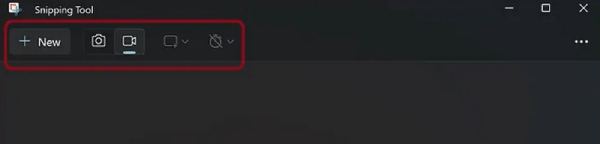
Képernyőfelvétel készítése Windows 11 rendszeren a Snipping Tool használatával:
• Válassza ki a képernyő rögzíteni kívánt részét. Kattintson a „Felvétel” gombra, és a felvétel befejezése után mentse el a videót a kívánt helyre.
2. Xbox játéksáv
A Xbox Game Bar egy másik hatékony beépített eszköz, amellyel képernyővideókat rögzíthet Windows rendszeren további alkalmazások nélkül. Az elsősorban játékosok számára kifejlesztett Xbox Game Bar alkalmazások, böngészők és prezentációk rögzítésére is alkalmas. Amellett, hogy sokoldalúbb, mint a Snipping Tool, ez az alapértelmezett játékrögzítő hangfelvételt is lehetővé tesz.
Az Xbox Game Bar főbb jellemzői:
• Engedélyezze mind a videó-, mind a hangfelvételt (rendszerhangok és mikrofon).
• Gyors hozzáférést biztosít a teljesítménystatisztikákhoz, hangbeállításokhoz és widgetekhez.
• Beépített gyorsbillentyűk a felvételek gyors elindításához és leállításához.
- Profik
- Előtelepítve Windows 10 és 11 rendszerre; nincs szükség további beállításra.
- Nagyszerű játékmenetek és alkalmazásalapú tevékenységek rögzítésére.
- Kínáljon egy parancsikont a képernyőfelvételhez a Windows 11 rendszeren.
- Hátrányok
- Nem lehet rögzíteni a teljes asztalt vagy a Fájlkezelőt – csak az alkalmazásokat és játékokat.
- Korlátozott szerkesztési lehetőségek a felvétel után.
- Nem ideális összetett felvételekhez vagy professzionális oktatóanyagokhoz.
Képernyőfelvétel készítése Windows rendszeren az Xbox Game Bar segítségével:
1. lépésNyomja meg a „Windows + G” billentyűkombinációt az átfedés megnyitásához. Kattintson a „Rögzítés” gombra, vagy használja a „Windows + Alt + R” billentyűkombinációt a felvétel azonnali elindításához.
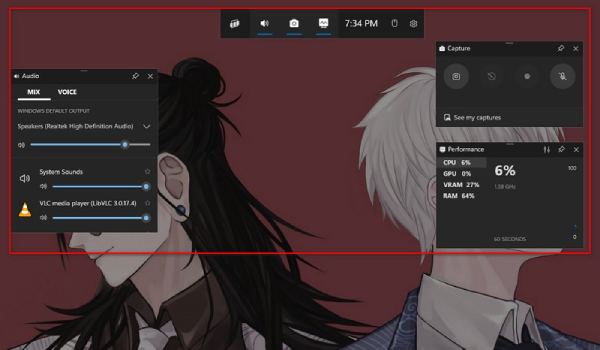
2. lépésKapcsold be a rendszerhangot és a mikrofont, ha szükséges. Kattints a „Felvétel” gombra, vagy használd ismét a parancsikont a leállításhoz. A felvétel a „Felvételek” mappában lesz tárolva, amelyet a Videók alatt találsz.
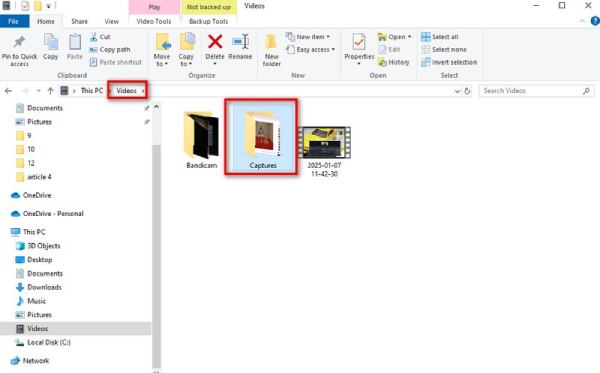
További legjobb eszközök a képernyőfelvételhez Windows 10/11 rendszeren
1. OBS Stúdió
Az OBS Studio (Open Broadcaster Software) egy ingyenes, nyílt forráskódú eszköz az ilyen forrásokból származó streamelés beállításához és Windows képernyőrögzítési célokra való felhasználásához. Az egyik ilyen legjobb képernyőrögzítő Windows 11-hez, ez a gyors tempójú eszköz jól működik testreszabható beállításokkal és kimeneti felbontásokkal. Bonyolultabb megtanulni, de mindenkinek megfelelő, akinek fejlett felvételi eszközre van szüksége több forrásból történő rögzítéshez, élő közvetítéshez és nagyon részletes jelenetátmenetekhez. Az OBS a legjobb eszköz azoknak a felhasználóknak, akik azon gondolkodnak, hogyan rögzíthetnek professzionális minőségű és testreszabható képernyővideókat Windows rendszeren.
Az OBS Studio főbb jellemzői:
• Több forrásból származó felvételek készítése, például képernyő, webkamera és hangbemenetek.
• Professzionális minőségű audio keverő zajszűréssel és erősítésszabályozással.
• Valós idejű videó- és hangszerkesztési funkciók, beleértve az átmenetek beszúrását és átfedését.
- Profik
- Ne kötelezz semmilyen vízjellel vagy időbeli korlátozással.
- Testreszabható konfigurációk a professzionális felvételi minőség érdekében.
- Bővítményekkel bővítheted a funkcionalitását és a funkcióit.
- Hátrányok
- A bonyolultság miatt a kezdőknek nehéz dolguk van.
- Meglehetősen erőforrás-igényes a képernyőfelvételhez Windows rendszeren.
- A legjobb konfigurációhoz manuális megközelítés szükséges.
Képernyőfelvétel készítése Windows rendszeren az OBS Studio segítségével:
1. lépésNyisd meg az OBS szoftvert egy új jelenet létrehozásához, és add hozzá a kívánt forrásokat (Display Capture, Window Capture stb.).
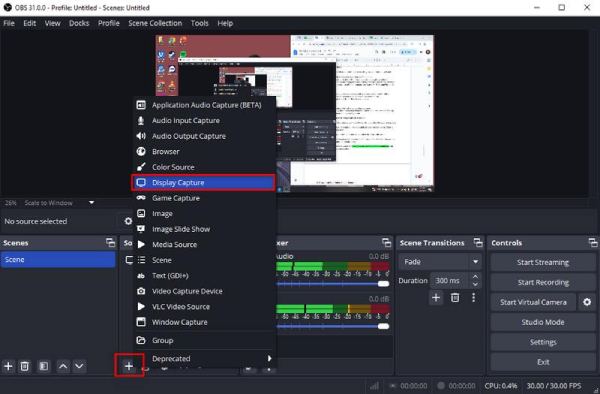
2. lépésVálassza ki a megfelelő hangbemenetet a képernyő hanggal történő rögzítéséhez Windows rendszeren. Kattintson a „Felvétel indítása” gombra a fő irányítópulton. Ha kész, kattintson a „Felvétel leállítása” gombra, és a fájl az alapértelmezett mappába lesz mentve.
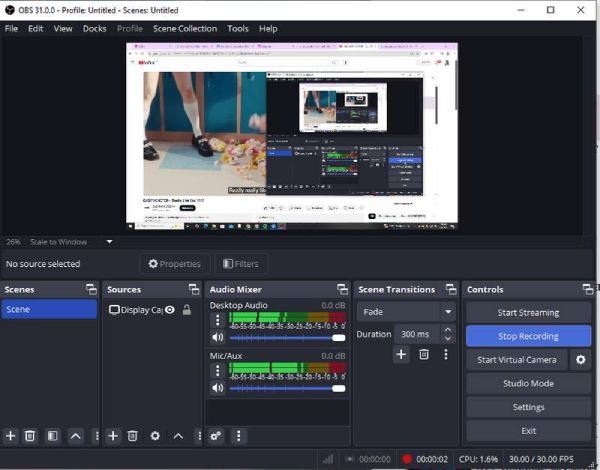
2. Apowersoft ingyenes online képernyőrögzítő
Apowersoft Screen Recorder egy online képernyőrögzítő eszköz, amely nem igényel telepítést. Akkor hasznos, ha a felhasználónak gyors és szinte erőfeszítés nélküli módra van szüksége a képernyő rögzítéséhez anélkül, hogy szoftvert kellene letöltenie. Az online eszköz mivolta nem a vége, mivel kiváló funkciókat kínál, mint például a rugalmas felvételi módok és hangbeállítások.
Az Apowersoft ingyenes online képernyőrögzítő főbb jellemzői:
• Rögzítse a teljes képernyőt, bizonyos ablakokat vagy a kiválasztott régiókat.
• Támogatja a rendszerhangot, a mikrofonbemenetet és a webkamera-átfedést.
• Több formátumban is menthető, többek között MP4, WMV és AVI formátumban.
- Profik
- Nincs szükség szoftvertelepítésre.
- Képernyőfelvétel támogatása Windows rendszeren a rendszerből és a mikrofonból származó hanggal.
- Ingyenesen használható, vízjel nélkül a felvételeken.
- Hátrányok
- Az optimális teljesítményhez stabil internetkapcsolatra van szükség.
- Korlátozott szerkesztési funkciók az asztali szoftverekhez képest.
Hogyan rögzíthetünk képernyőfelvételt Windows rendszeren az Apowersoft segítségével:
1. lépésLépj fel az Apowersoft ingyenes online képernyőrögzítő hivatalos oldalára. Kattints a „Felvétel indítása” gombra; ha ez az első alkalom, telepítened kell egy kis indítóprogramot.
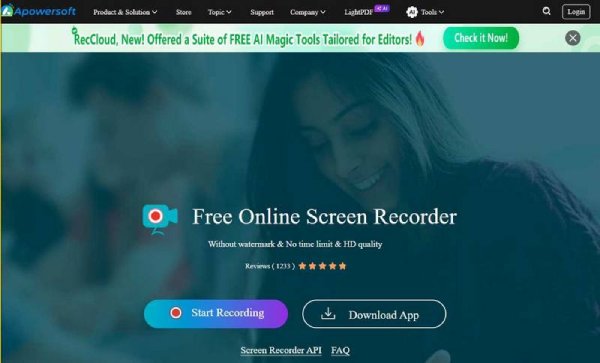
2. lépésVálassza ki, hogy a teljes képernyőt vagy egy adott ablakot rögzíti-e, és szükség esetén engedélyezze a hangot.
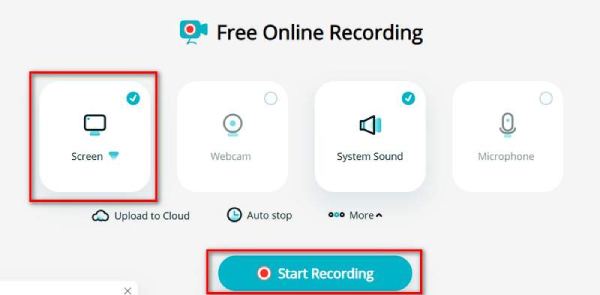
A „Felvétel” gombra kattintva indítsa el, és ha kész, mentse el a felvételt a kívánt formátumban.
3. ScreenCapture.com
ScreenCapture.com egy másik csúcskategóriás online képernyőrögzítő, amely gyors és egyszerű képernyőfelvételt kínál Windowsra szoftverletöltés nélkül. Az egyszerűség jegyében készült, és ideális azoknak a felhasználóknak, akiknek minimális beállítással kell azonnal képernyőfelvételeket készíteniük.
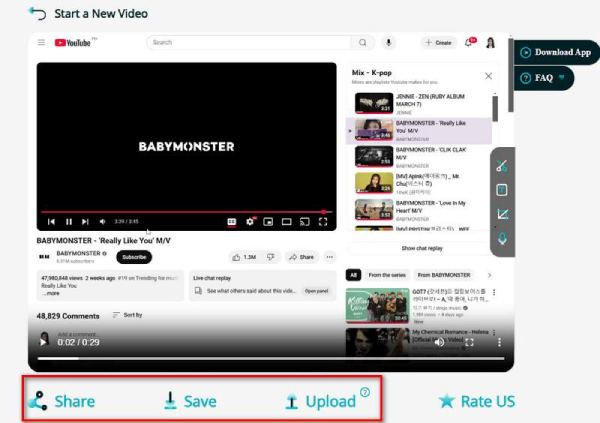
A ScreenCapture.com főbb jellemzői:
• Kijelző, webkamera és hangfelvétel támogatása.
• Videók rögzítése HD minőségben, időkorlátozás nélkül.
• Biztosítsa az adatvédelmet biztonságos adatkezeléssel és az adatok szervereken való tárolásának elkerülésével.
- Profik
- Rendkívül felhasználóbarát, bonyolult beállítások nélkül.
- Gyorsbillentyű a képernyőfelvételhez Windows 11 rendszeren böngésző alapú felvételen keresztül.
- Ingyenesen használható, opcionális frissítésekkel a haladó funkciókhoz.
- Hátrányok
- Az ingyenes verzió vízjelet ad a felvételekhez.
- Nincsenek beépített szerkesztőeszközök az utómunkálatokhoz.
Képernyőfelvétel készítése Windows 10 rendszeren a ScreenCapture.com használatával:
1. lépésIndítsd el a böngésződet, és menj az eszköz hivatalos weboldalára. Add meg a szükséges engedélyeket a képernyő- és hangfelvételhez.
2. lépésVálaszd ki, hogy a képernyődet, a webkamerádat vagy mindkettőt szeretnéd-e rögzíteni, és szükség esetén engedélyezd a hangot. Kattints a „Felvétel indítása” gombra, és ha elkészültél, töltsd le a videót közvetlenül az oldalról.
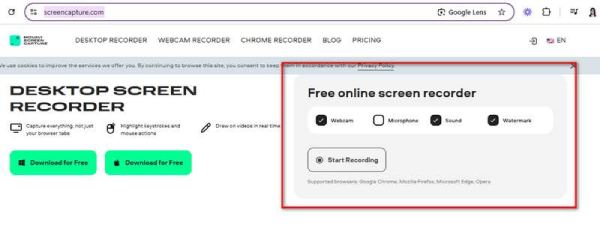
Következtetés
Összefoglalva, számos megoldás segíthet a képernyő rögzítésében Windows 10/11 rendszeren, a beépített funkcióktól, mint például a Snipping Tool és az Xbox Game Bar, egészen a fejlett eszközökig, mint például az OBS Studio és az online felvevők. Mégis, ha olyasmit keres, ami mindent lefed és egyszerűen használható, ne keressen tovább. 4Easysoft Screen Recorder- ez a legjobb. A nagyfelbontású felvételektől a testreszabható funkciókon át az intuitív kezelőfelületig, ez egy igazi kincs a kezdők és a profik számára egyaránt. A 4Easysoft Screen Recorder segít, ha a Windows 10 rendszeren képernyőrögzítéssel vagy hangos videókkal kapcsolatos kérdéseid vannak; a teljesítmény és a könnyű használat páratlan.
100% Biztonságos
100% Biztonságos



